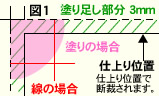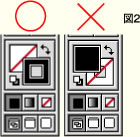![]()
| 「パック印刷」をご依頼のお客様に、データ入稿前に準備していただく注意点がございますので、ご確認の上、データ作成・データ入稿をいただくようお願いいたします。 | ||||||||||||||
|
||||||||||||||
|
||||||||||||||
|
||||||||||||||
| Windows Microsoft Officeのご注意点 |
| Microsoft Office系アプリケーションは、印刷には適していませんが、弊社ではMicrosoft Officeデータを専用変換処理システムにて、印刷可能なデータに変換・出力致します。 |
| Windows Microsoft Office印刷可能バージョン | |||||
| Word | 97 | 98 | 2000 | 2002 | 2003 |
| Excel | 97 | 2000 | 2002 | 2003 | |
| Powerpoint | 97 | 2000 | 2002 | 2003 | |
| ※officeデータのフチなし印刷は対応しておりません。 |
| ※Powerpointでデータを作成される場合は、ページ設定を仕上がりサイズに設定してください。 |
| ※Publisherは、現在対応しておりません。 |
| ※ジャストシステム一太郎も対応しております。 |
| リッチブラックについて | |
|
| カラー再現性 | |
|
| 画像データの確認 | |||||||||
|
|||||||||
| 書体(フォント) | ||
|
| 対応ソフト | ||||
|